Lassú tipp: Csoportos csevegés létrehozása menet közben

Ha a Slack szolgáltatást használja a szervezetében vagy a csapatában, és csoportos csevegést szeretne létrehozni, akkor nézd meg, milyen könnyű egy rövid idő alatt létrehozni egy csoportos csevegést.
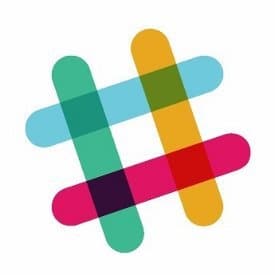
Ha a Slackot használja a szervezetében, és csoportos csevegést szeretne létrehozni, kövesse az alábbi néhány egyszerű lépést, és hamarosan készen áll.
Hozzon létre csoportos csevegést Slackban
Jelentkezzen be a Slack-fiókjába, és a bal oldali sávban megjelenik azon csoportok és emberek listája, akiknek üzeneteket küldhet. Miután bejelentkezett, kattintson a kicsire „+” közvetlenül a közvetlen üzenetek mellett, és megjelenik egy új párbeszédpanel.
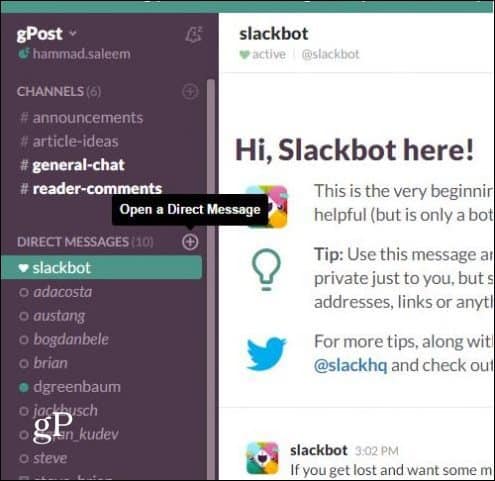
A párbeszédpanelen embercsoportot fog látnia szervezetétől, akik a Slackot használják. Csak válassza ki azokat az embereket, akikkel csoportos csevegést szeretne létrehozni, vagy a listából történő kiválasztással, vagy manuális gépeléssel, majd kattintson a „Go” gombra.
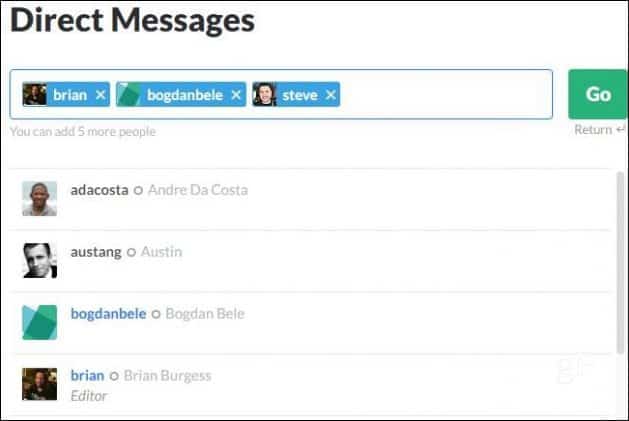
Itt srácok; Ennyire egyszerű. Most már beszélgethet az emberekkel az új csoportos csevegésben. A csoportos csevegéshez további embereket is felvehet, ha akar. Kattintson a „Csatorna részletei” ikonra a csoportos csevegés tetején, az alább látható módon.
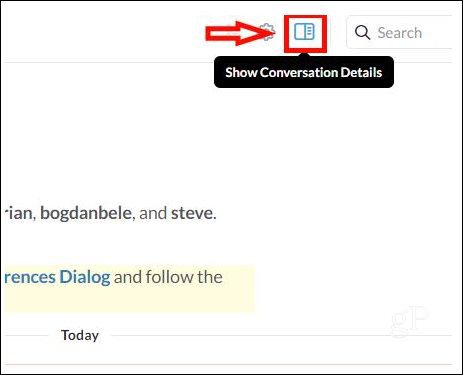
Most egy jobb oldali oldalsáv jelenik meg, kattintson a „Tagok” legördülő menüre és válassza az „Add valakit” lehetőséget. Innentől válassza ki azt a személyt, akit fel szeretne venni a beszélgetésbe.
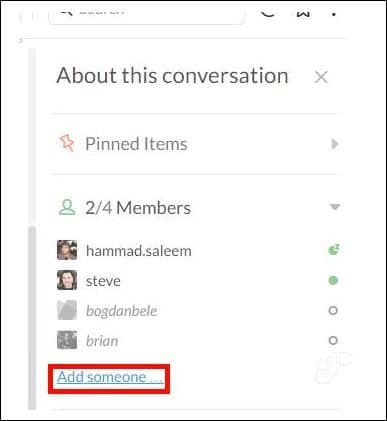
Ez a szolgáltatás nagyon hasznos, ha konkrét személyekkel dolgozik projektenként vagy online találkozón.
És míg a Slackról beszélünk, érdemes megjegyezni, hogy a közelmúltban frissítették a 2.0.6 verzióra, amely elrejti a csapatkapcsoló panelt:
Az iránti megdöbbentés kiáradása utána csapat oldalsávját, meghallgattunk, gondolkodtunk és eltávolítottuk. Az egyetlen csapatba bejelentkeztek az oldalsávot újra elrejtik. Olyan, mintha soha nem változtattuk volna meg! Vagy inkább olyan, mintha megváltoztatnánk, majd vissza. Valójában PONTOSAN ilyen.










Szólj hozzá